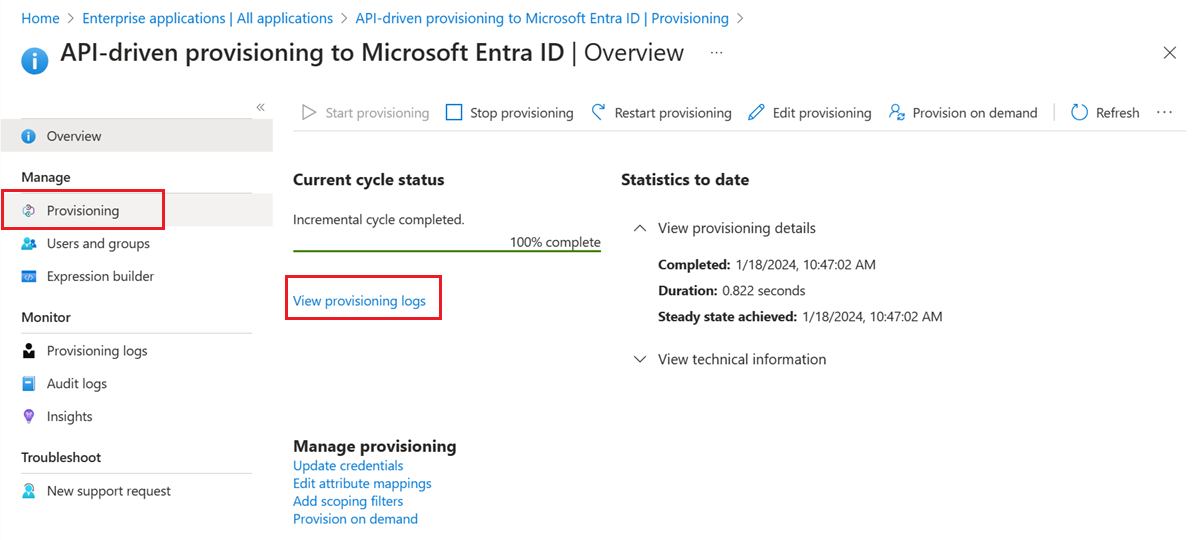Mulai cepat provisi masuk berbasis API dengan Graph Explorer
Tutorial ini menjelaskan bagaimana Anda dapat dengan cepat menguji provisi masuk berbasis API dengan Microsoft Graph Explorer.
Prasyarat
- Anda telah mengonfigurasi aplikasi provisi masuk berbasis API.
Catatan
API provisi ini terutama dimaksudkan untuk digunakan dalam aplikasi atau layanan. Admin penyewa dapat mengonfigurasi perwakilan layanan atau identitas terkelola untuk memberikan izin untuk melakukan unggahan. Tidak ada peran direktori bawaan Microsoft Entra yang dapat ditetapkan pengguna terpisah untuk API ini. Di luar aplikasi yang telah memperoleh SynchronizationData-User.Upload izin dengan persetujuan admin, hanya pengguna admin dengan peran Administrator Global yang dapat memanggil API. Tutorial ini menunjukkan bagaimana Anda dapat menguji API dengan peran administrator global dalam penyiapan pengujian Anda.
Mengunggah data pengguna ke API provisi masuk
Buka tab browser atau jendela browser baru.
Luncurkan URL https://aka.ms/ge untuk mengakses Microsoft Graph Explorer.
Klik ikon profil pengguna untuk masuk.
Selesaikan proses masuk dengan akun pengguna yang memiliki peran Administrator Global.
Setelah berhasil masuk, informasi Penyewa menunjukkan nama penyewa Anda.
Anda sekarang siap untuk memanggil API.
Di panel permintaan API, atur jenis permintaan HTTP ke POST.
Salin dan tempel titik akhir API provisi yang diambil dari halaman gambaran umum aplikasi provisi.
Di bawah panel Header permintaan, tambahkan pasangan nilai kunci baru dari Content-Type = application/scim+json.
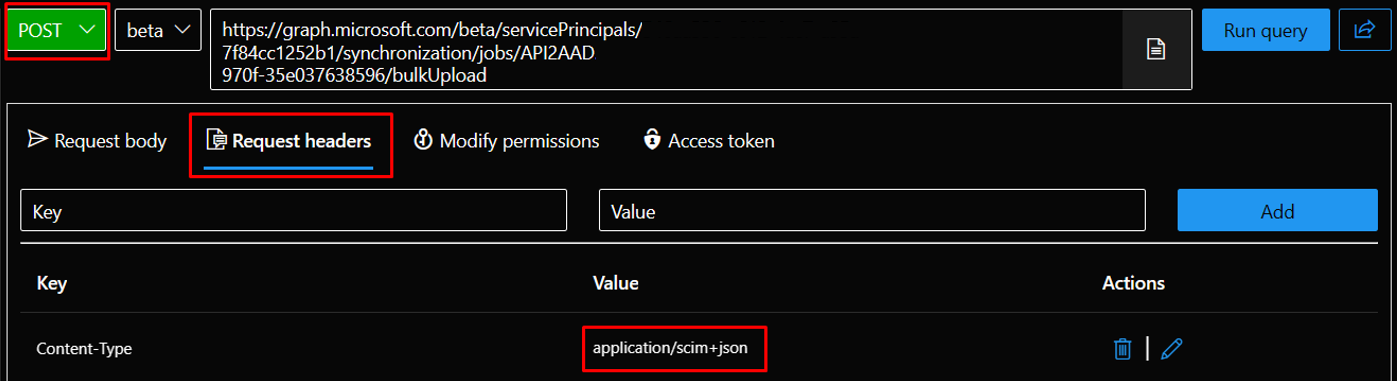
Di bawah panel Isi permintaan, salin-tempel permintaan massal dengan Skema Pengguna ScIM Enterprise
Klik tombol Jalankan kueri untuk mengirim permintaan ke titik akhir API provisi.
Jika permintaan berhasil dikirim, Anda akan mendapatkan
Accepted 202respons dari titik akhir API.Buka panel Header respons dan salin nilai URL atribut lokasi. Ini menunjuk ke titik akhir API log provisi yang dapat Anda kueri untuk memeriksa status provisi pengguna yang ada dalam permintaan massal.
Memverifikasi pemrosesan payload permintaan massal
Anda dapat memverifikasi pemrosesan baik dari pusat admin Microsoft Entra atau menggunakan Graph Explorer.
Memverifikasi pemrosesan dari pusat admin Microsoft Entra
Masuk ke pusat admin Microsoft Entra dengan setidaknya info masuk Administrator Aplikasi.
Telusuri ke MICROSOFT Entra ID -> Aplikasi -> Aplikasi perusahaan.
Di bawah semua aplikasi, gunakan kotak teks filter pencarian untuk menemukan dan membuka aplikasi provisi berbasis API Anda.
Buka bilah Provisi. Halaman arahan menampilkan status eksekusi terakhir.
Klik Lihat log provisi untuk membuka bilah log provisi. Atau, Anda dapat mengklik opsi menu Monitor -> Log provisi.
Klik rekaman apa pun di log provisi untuk melihat detail pemrosesan tambahan.
Layar detail log provisi menampilkan semua langkah yang dijalankan untuk pengguna tertentu.
- Di bawah langkah Impor dari API, lihat detail data pengguna yang diekstrak dari permintaan massal.
- Langkah Cocokkan pengguna memperlihatkan detail kecocokan pengguna berdasarkan pengidentifikasi yang cocok. Jika kecocokan pengguna terjadi, maka layanan provisi melakukan operasi pembaruan. Jika tidak ada kecocokan pengguna, maka layanan provisi melakukan operasi buat.
- Langkah Tentukan apakah Pengguna berada dalam cakupan menunjukkan detail evaluasi filter cakupan. Secara default, semua pengguna diproses. Jika Anda telah mengatur filter cakupan (misalnya, hanya memproses pengguna milik departemen Penjualan), detail evaluasi filter cakupan ditampilkan dalam langkah ini.
- Langkah Pengguna Provisi memanggil langkah pemrosesan akhir dan perubahan yang diterapkan ke akun pengguna.
- Gunakan tab Properti yang dimodifikasi untuk melihat pembaruan atribut.
Memverifikasi pemrosesan menggunakan API log provisi di Graph Explorer
Anda dapat memeriksa pemrosesan menggunakan URL API log provisi yang dikembalikan sebagai bagian dari header respons lokasi dalam panggilan API provisi.
- Di Graph Explorer, kotak teks URL Permintaan salin-tempel URL lokasi yang dikembalikan oleh titik akhir API provisi atau Anda dapat membangunnya menggunakan format :
https://graph.microsoft.com/beta/auditLogs/provisioning/?$filter=jobid eq '<jobId>'tempat Anda dapat mengambiljobIddari halaman gambaran umum aplikasi provisi. - Gunakan metode GET dan klik Jalankan kueri untuk mengambil log provisi. Secara default, respons yang dikembalikan berisi semua rekaman log.
- Anda dapat mengatur lebih banyak filter untuk hanya mengambil data setelah jangka waktu tertentu atau dengan nilai status tertentu.
https://graph.microsoft.com/beta/auditLogs/provisioning/?$filter=jobid eq '<jobId> and statusInfo/status eq 'failure' and activityDateTime ge 2022-10-10T09:47:34ZAnda juga dapat memeriksa status pengguna dengan nilai yangexternalIddigunakan dalam sistem sumber Anda yang digunakan sebagai properti jangkar sumber / gabungan.https://graph.microsoft.com/beta/auditLogs/provisioning/?$filter=jobid eq '<jobId>' and sourceIdentity/id eq '701984'
Lampiran
Permintaan massal dengan Skema Pengguna SCIM Enterprise
Permintaan massal yang ditunjukkan di bawah ini menggunakan skema Pengguna Inti dan Pengguna Perusahaan standar SCIM.
Badan permintaan
{
"schemas": ["urn:ietf:params:scim:api:messages:2.0:BulkRequest"],
"Operations": [
{
"method": "POST",
"bulkId": "00aa00aa-bb11-cc22-dd33-44ee44ee44ee",
"path": "/Users",
"data": {
"schemas": ["urn:ietf:params:scim:schemas:core:2.0:User",
"urn:ietf:params:scim:schemas:extension:enterprise:2.0:User"],
"externalId": "701984",
"userName": "bjensen@example.com",
"name": {
"formatted": "Ms. Barbara J Jensen, III",
"familyName": "Jensen",
"givenName": "Barbara",
"middleName": "Jane",
"honorificPrefix": "Ms.",
"honorificSuffix": "III"
},
"displayName": "Babs Jensen",
"nickName": "Babs",
"emails": [
{
"value": "bjensen@example.com",
"type": "work",
"primary": true
}
],
"addresses": [
{
"type": "work",
"streetAddress": "100 Universal City Plaza",
"locality": "Hollywood",
"region": "CA",
"postalCode": "91608",
"country": "USA",
"formatted": "100 Universal City Plaza\nHollywood, CA 91608 USA",
"primary": true
}
],
"phoneNumbers": [
{
"value": "555-555-5555",
"type": "work"
}
],
"userType": "Employee",
"title": "Tour Guide",
"preferredLanguage": "en-US",
"locale": "en-US",
"timezone": "America/Los_Angeles",
"active":true,
"urn:ietf:params:scim:schemas:extension:enterprise:2.0:User": {
"employeeNumber": "701984",
"costCenter": "4130",
"organization": "Universal Studios",
"division": "Theme Park",
"department": "Tour Operations",
"manager": {
"value": "89607",
"displayName": "John Smith"
}
}
}
},
{
"method": "POST",
"bulkId": "00aa00aa-bb11-cc22-dd33-44ee44ee44ee",
"path": "/Users",
"data": {
"schemas": ["urn:ietf:params:scim:schemas:core:2.0:User",
"urn:ietf:params:scim:schemas:extension:enterprise:2.0:User"],
"externalId": "701985",
"userName": "Kjensen@example.com",
"name": {
"formatted": "Ms. Kathy J Jensen, III",
"familyName": "Jensen",
"givenName": "Kathy",
"middleName": "Jane",
"honorificPrefix": "Ms.",
"honorificSuffix": "III"
},
"displayName": "Kathy Jensen",
"nickName": "Kathy",
"emails": [
{
"value": "kjensen@example.com",
"type": "work",
"primary": true
}
],
"addresses": [
{
"type": "work",
"streetAddress": "100 Oracle City Plaza",
"locality": "Hollywood",
"region": "CA",
"postalCode": "91618",
"country": "USA",
"formatted": "100 Oracle City Plaza\nHollywood, CA 91618 USA",
"primary": true
}
],
"phoneNumbers": [
{
"value": "555-555-5545",
"type": "work"
}
],
"userType": "Employee",
"title": "Tour Lead",
"preferredLanguage": "en-US",
"locale": "en-US",
"timezone": "America/Los_Angeles",
"active":true,
"urn:ietf:params:scim:schemas:extension:enterprise:2.0:User": {
"employeeNumber": "701985",
"costCenter": "4130",
"organization": "Universal Studios",
"division": "Theme Park",
"department": "Tour Operations",
"manager": {
"value": "701984",
"displayName": "Barbara Jensen"
}
}
}
}
],
"failOnErrors": null
}
Langkah berikutnya
Saran dan Komentar
Segera hadir: Sepanjang tahun 2024 kami akan menghentikan penggunaan GitHub Issues sebagai mekanisme umpan balik untuk konten dan menggantinya dengan sistem umpan balik baru. Untuk mengetahui informasi selengkapnya, lihat: https://aka.ms/ContentUserFeedback.
Kirim dan lihat umpan balik untuk